Noņemiet startēšanas programmas operētājsistēmā Windows Vista. Vista Tweak

Gandrīz pirms mēneša mēs redzējām, kā mēs varam palielināt sistēmas veiktspēju, līdz Windows Vista vizuālo efektu pielāgošana. Vēl viena audzēšanas metode sniegumu darbojas sistēma Windows Vista, ir sistēmas palaišanas laika samazināšana. Dažām instalētajām lietojumprogrammām ir procesi, kas ir iestatīti palaišanai datora startēšanas laikā (palaišana), pat ja attiecīgā aplikācija tiek izmantota vai nē. Tas palēnina ielādes laiku un samazina sistēmas veiktspēju. Jebkurš darbības process izmanto RAM atmiņa.
Tātad, lai palielinātu operētājsistēmas palaišanas ātrumu un palielinātu sistēmas veiktspēju, mums ir jānovērš šo nevēlamo procesu palaišana. Lūk, kā mēs varam mēs novēršam nevēlamus procesus No Startēšana:
1. Noklikšķiniet uz pogas Sākums Ja jums garšo msconfig meklēšanas joslā, pēc tam nospiediet Ieiet.
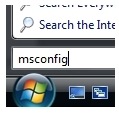
2. Ja parādās UAC, vēlreiz panelī noklikšķiniet uz "Turpināt". Sistēmas konfigurācija, dodieties uz cilni Startēšana.
3. Noņemiet atzīmi no izvēles rūtiņas blakus procesiem (sleja "Startup Item"), kas netiek regulāri izmantoti un kas nav vitāli svarīgi operētājsistēmai, startējot datoru. (klikšķiniet uz attēla zemāk.)
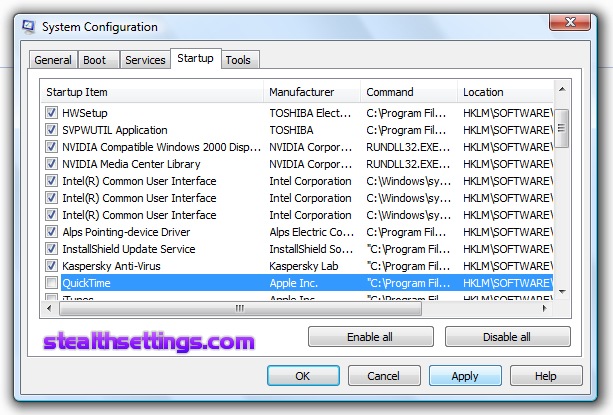
Daži populāri procesi, kurus var noņemt no šī saraksta: GoogleToolbarNotifier, QuickTime, iTunes, Adobe Photo Downloader, BitTorrent DNA, Nero Home, Mobile Me, Google Update, GTalk, MSN, Yahoo, Nero BackItUp, Winamp Agent, PC Suite (dažādiem mobilajiem tālruņiem), un sarakstu var turpināt. Šie ir tikai daži nepārbaudītu procesu piemēri no mana saraksta Startēšanas vienums.
4. Pēc šo procesu atzīmes noņemšanas nospiediet pogu "Piemērot"un"Labi”.
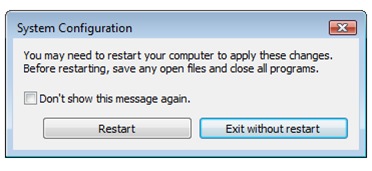
Sistēmas konfigurācijā veiktās izmaiņas būs spēkā pēc pirmās datora restartēšanas. Procesi, kas ir noņemti no startēšanas, vairs netiks palaisti automātiski, startējot operētājsistēmu. Protams, jūs varat palaist neatzīmētās programmas no programmu saraksta, izmantojot Start -> Visas programmas.
* Operētājsistēmām Windows XP, šis starta kniebiens ir ļoti līdzīgs. Jūs varat atvērt "Sistēmas konfigurāciju" no sākuma -> Skrien -> ierakstiet "msconfig", nospiediet taustiņu Enter un izpildiet iepriekš aprakstītās darbības operētājsistēmai Windows Vista.
Noņemiet startēšanas programmas operētājsistēmā Windows Vista. Vista Tweak
Kas jauns
Pret Stealth
Kaislīgs par tehnoloģijām, ar prieku rakstu vietnē StealthSettings.com kopš 2006. gada. Man ir plaša pieredze operētājsistēmās: macOS, Windows un Linux, kā arī programmēšanas valodās un blogošanas platformās (WordPress) un tiešsaistes veikalos (WooCommerce, Magento, PrestaShop).
Skatīt visas Stealth ziņasIespējams, jūs interesē arī...


Viena doma “Noņemiet startēšanas programmas operētājsistēmā Windows Vista. Vista Tweak”